word2016表格中如何插入单元格
1、如下所示,
打开word2016软件,新建一个空白的文档,
保存为:
word2016表格中如何插入单元格

2、如下所示,
执行【插入——表格】,然后随意框一个4x5的表格
作为后面的演示所用
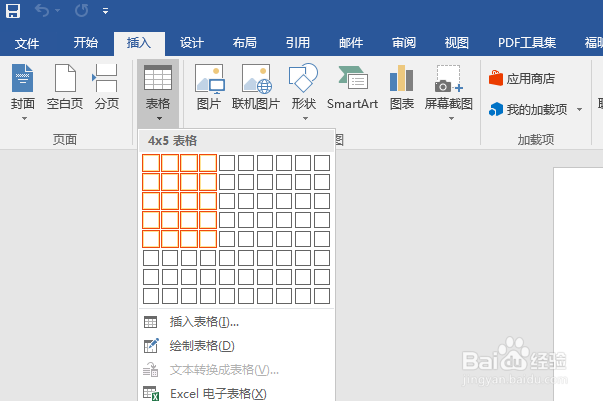
3、如下所示,
表格插入成功,点击表格,弹出“设计”工具栏

4、如下所示,
点击单元格,单击鼠标右键,点击“插入——插入单元格”

5、如下所示,
弹出“插入单元格”对话框,
勾选“活动单元格右移”,点击确定。

6、如下所示,
可以看到第一行右边多了一个单元格,
至此,单元格插入成功,本次操作演示结束。

声明:本网站引用、摘录或转载内容仅供网站访问者交流或参考,不代表本站立场,如存在版权或非法内容,请联系站长删除,联系邮箱:site.kefu@qq.com。
阅读量:168
阅读量:87
阅读量:167
阅读量:94
阅读量:67